製衣、成衣與藥品行業常使用蘋果電腦來做為工作平台,譬如:服飾吊卡、水洗標、布標、雙面吊卡、成分標籤..等。市面能支援蘋果系統的條碼機不多見,cab就是有十足的誠意,完全提供蘋果機的條碼機驅動程式。
蘋果電腦的cab條碼機驅動程式 製衣、成衣與藥品行業常使用蘋果電腦來做為工作平台,譬如:服飾吊卡、水洗標、布標、雙面吊卡、雙面布標、雙面水洗標、成分標籤……等。 在市面能完整而且免費支援蘋果系統的條碼機不多見,德國cab就是有十足的誠意,完全免費提供蘋果機的條碼機驅動程式下載。 1月13日拿到cab新版的macos條碼機驅動程式,迫不及待開始測試,於是使用PowerBook G4鈦書來測試,作業系統是macos 10.4,條碼機驅動程式安裝一切順利,但接上cab EOS1/300時,無論使用USB埠或網路列印,卻都無法找到對應的條碼機驅動程式,接上cab MACH 4的條碼機時也是相同情況,幾經查證後,我的蘋果機是PowerPC的處理器,新版的驅動程式是給內建intel處理器的蘋果機使用,如果是使用PowerPC處理器的蘋果機,使用舊版的條碼機驅動程式還是可以正常操作的。 1月20日換上新版的MacBook PRO蘋果機測試,i3 2.4G的intel處理器、Lion 10.7.2 macos作業系統,安裝條碼機驅動程式也是一路通行無阻,接下來將EOS1/300接上網路後設定固定IP,到「系統偏好設定」「列印與掃描」功能加入新的印表機,在位址欄輸入EOS1/300的固定IP後,macos則自動抓到EOS1/300的對應的條碼機驅動程式,「列印時使用:cab EOS1/300, 1.23」, 開啟一個標籤檔來測試列印,一直停留在「The Printer is busy.」的畫面。 於是乎把網路列印改成用USB埠來列印,接上USB線後,到「系統偏好設定」「列印與掃描」功能加入新的印表機,此時很快抓到cab EOS1/300,對應的名稱、位置與驅動程式都顯示出來,如左圖[1]。 開啟一個標籤檔來測試。 開始列印時的畫面如左圖[2]:左邊可以看到標籤預覽與正確的條碼機驅動程式名稱。 執行「Next」可以看到左圖[3]畫面,包含了列印頭溫度、列印速度的設定項。 另外,也可以設定偵測標籤的方式與可以設定裁刀與裁刀工作方式。條碼機驅動程式的設定與Windows下設定雷同,執行列印也很正常,位置也未有偏移的現象。 將EOS1/300換成MACH 4測試,使用UBS埠與網路兩種方式都正常,所以問題應該是在EOS1/300對網路的支援能力,相信cab會很快就會有更新。 如果在windows下使用cab Label 或 codesoft的使用者,蘋果機的標籤設定方式應該都大同小異,差別不大。 EOS1/300雖然只有300dpi,但在蘋果機下的列印效果還真不錯。 cab其它機型還未完全完整的測試完,相信應該是沒有太大問題,如果有需要知道機型的相容性,請連絡我! |
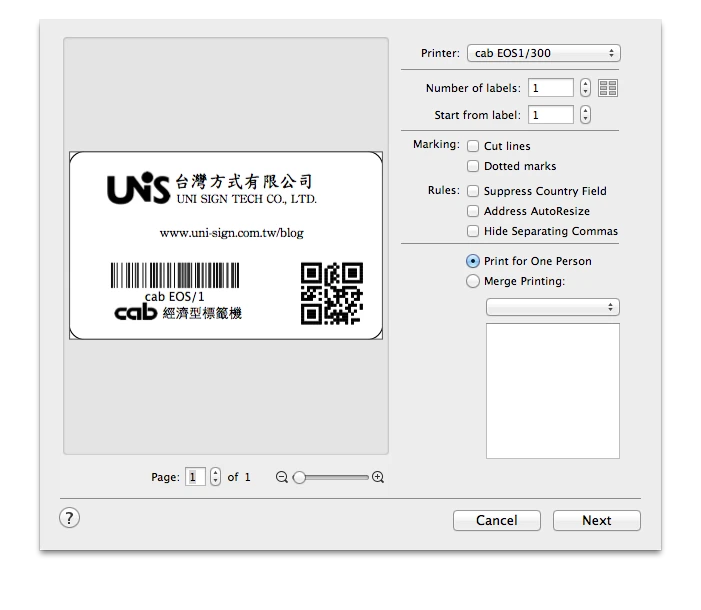
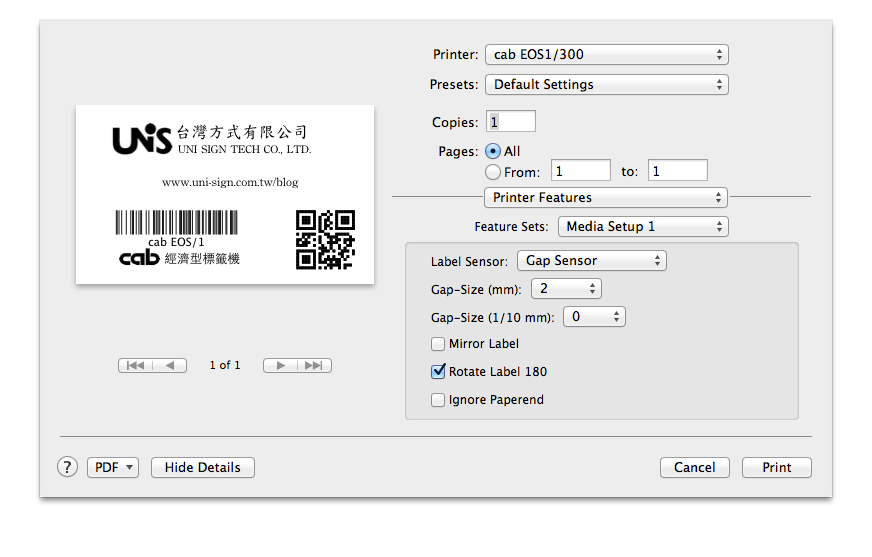
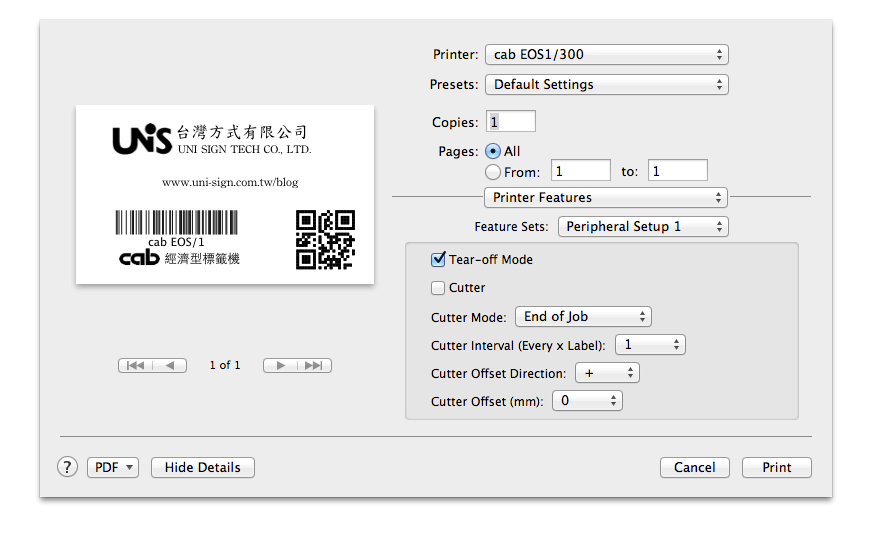
各式監控系統信號轉換、突波干擾、信號遠距離傳送等系統設備,即時監控使用~
企業名片
- 公司名稱:台灣方式有限公司
- 連絡電話:02-8*******
- 電子郵件:st***n@unisign.com.tw
- 詢價官網:https://labelmark.web66.com.tw

歷史詢價
-
黃*勝西雅圖極品深焙二合一12-21 21:04
-
沈*姐稻穀筷詢價費用?12-21 16:04
-
王*姐水泥沙益膠泥費用?12-21 16:01
-
汪*茹酒測機購買詢價費用12-21 13:37
-
郭*雅廚餘回收報價費用12-21 13:19
-
鄭*生梅肉3公斤裝費用?12-21 13:00
-
李*軒控制板維修費用?12-21 12:30
-
高*鍒手機防水袋詢價費用12-21 10:24
-
洪*堂全家福拍照費用?12-21 10:08
-
萬*沙拉油,鹽 ,糖12-21 09:52
-
陳*明馬達電源供應控制器基板維修 以下協助12-21 07:55
-
W*N**********蒸汽加熱重油吸口交加熱器詢價12-21 01:02
-
陳*姐辦公椅 有此需求 請協助12-21 00:35
-
蕭*浴室折疊門詢價費用12-20 23:37
-
歐*瑄邀請卡印刷費用詢問12-20 22:13
-
H***gpopiah skin12-20 21:54
-
蕭*華農舍買賣 有此需求 以下協助12-20 21:43
-
羅*志廚餘回收報價 以下協助12-20 21:37
-
林*恩台美雙重國籍要在台灣設立註冊公司12-20 21:20
-
王*涵掛毯-針織物 裱框12-20 20:58
